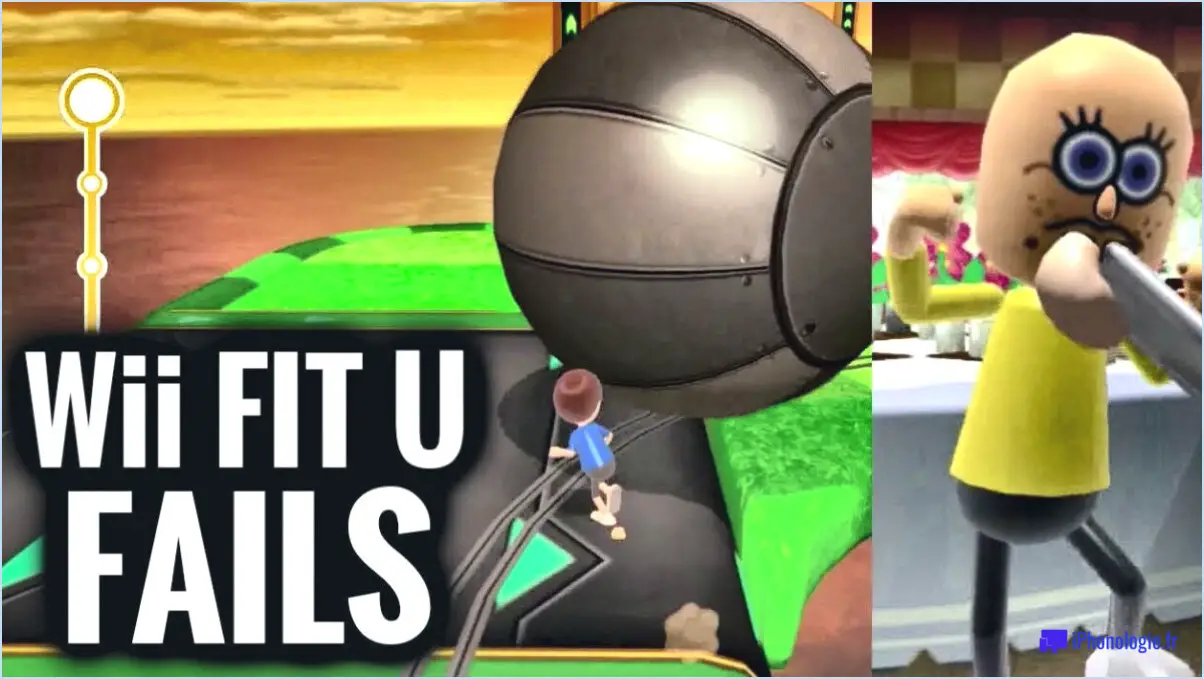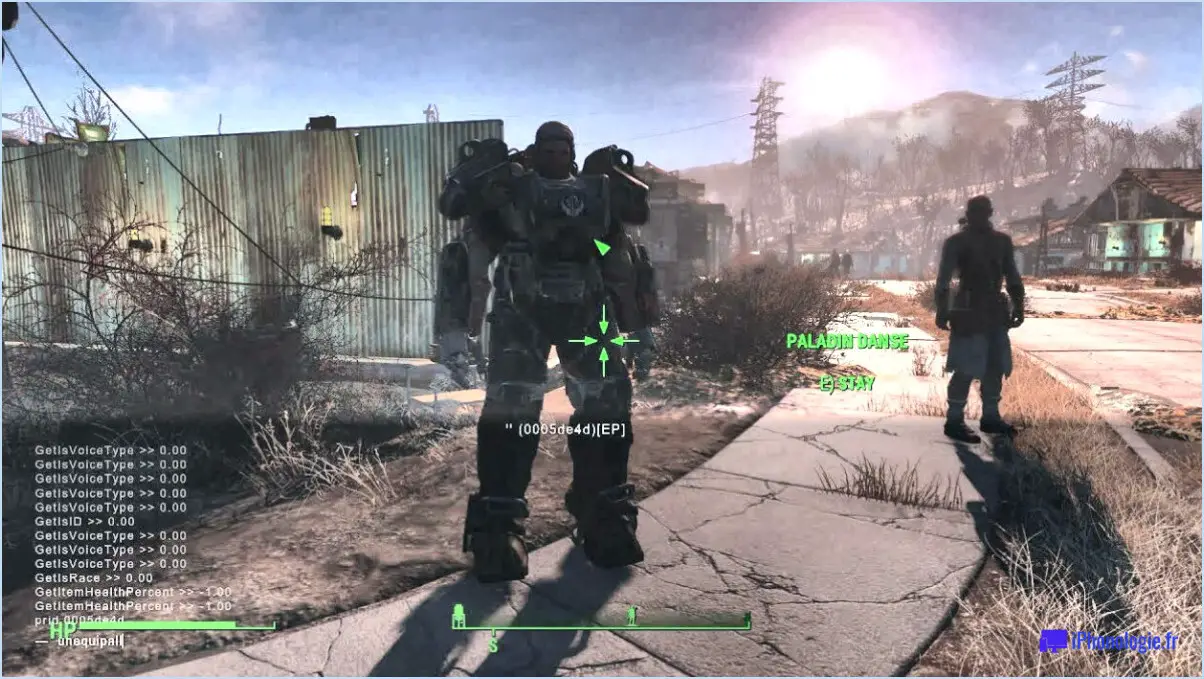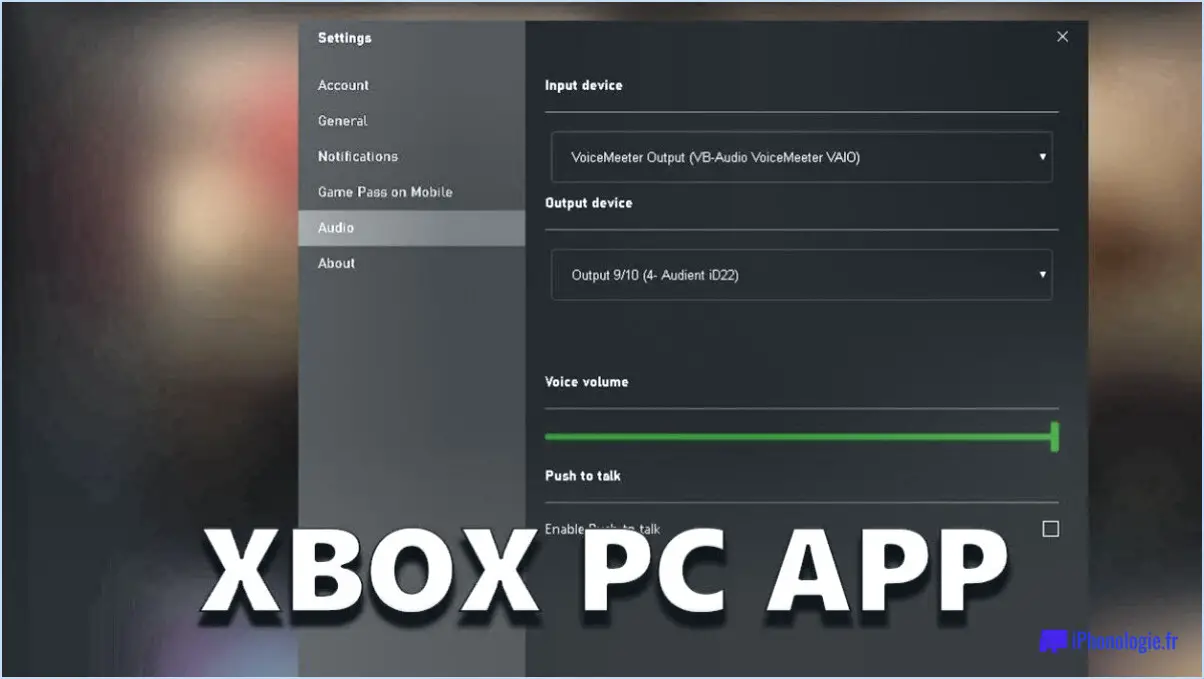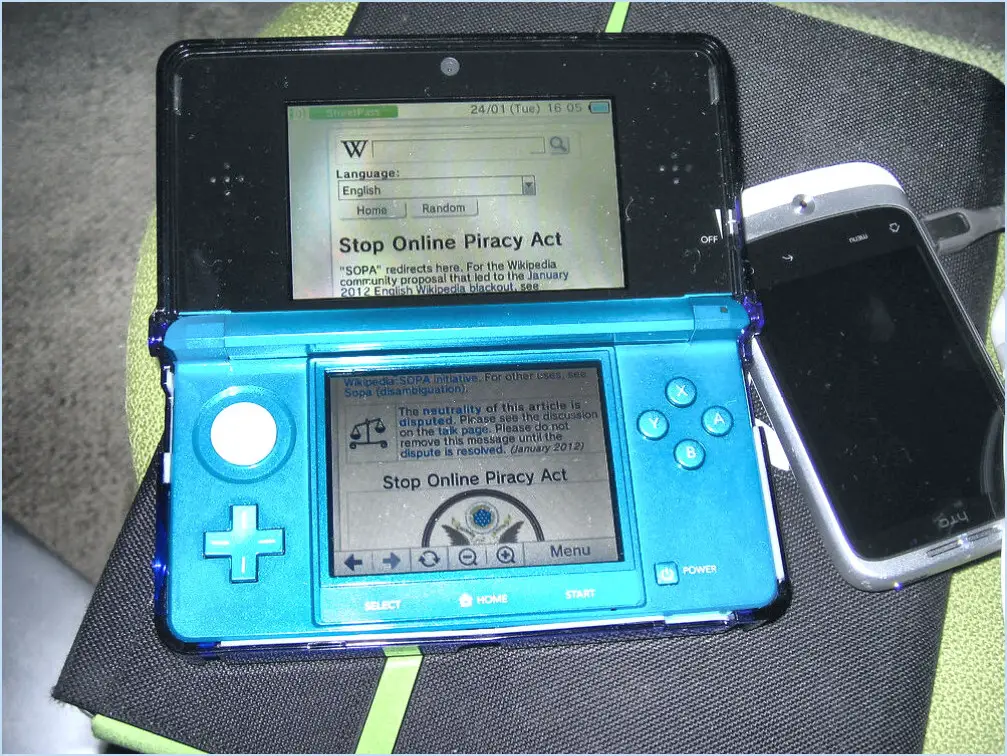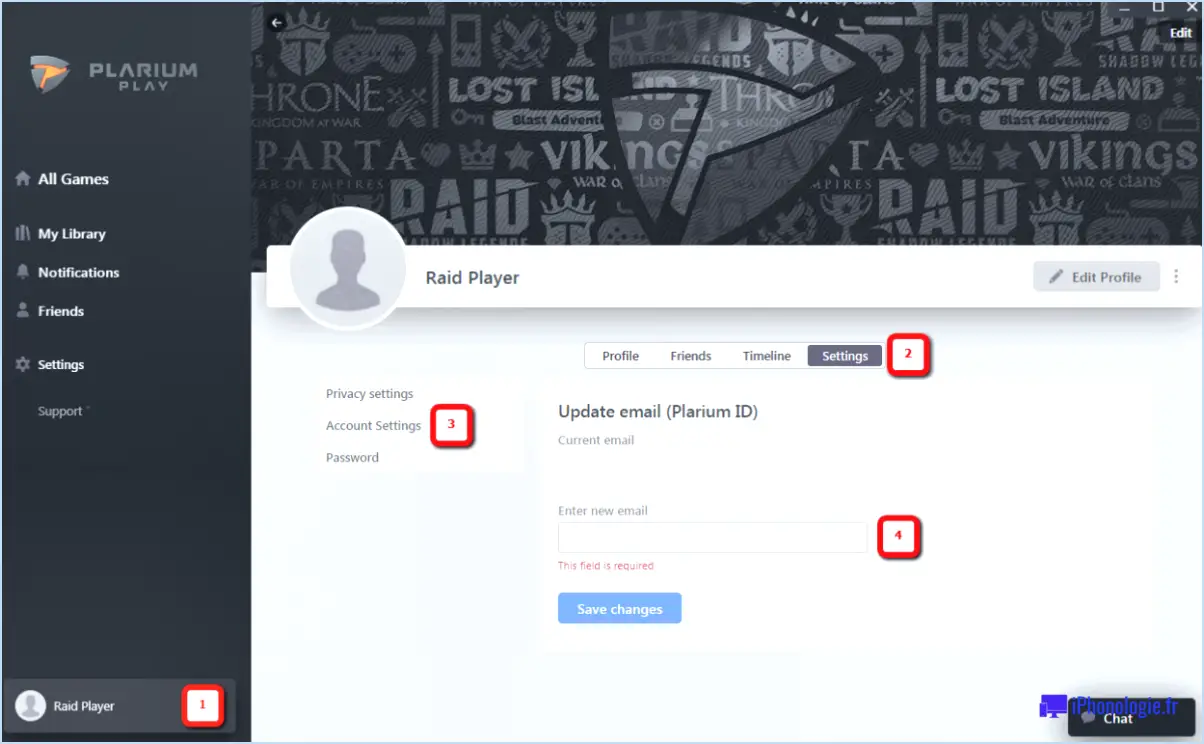Comment connecter le wifi 5g à la ps4?
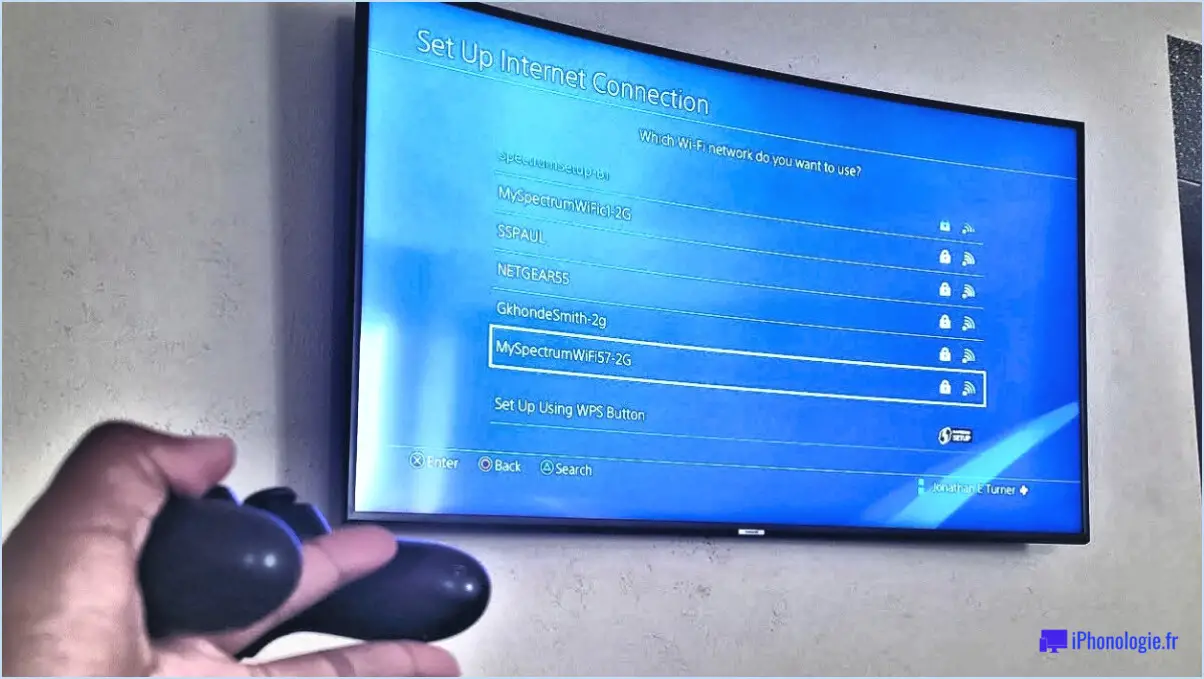
La connexion de votre Playstation 4 à un signal WiFi 5Ghz peut se faire de plusieurs façons. Si vous avez un signal 5Ghz fort mais que votre Playstation 4 ne le capte pas, vous pouvez essayer d'utiliser une antenne externe. Cela peut améliorer la force et la qualité du signal, permettant à votre Playstation 4 de se connecter au signal WiFi 5Ghz.
Une autre option consiste à connecter votre Playstation 4 à votre routeur à l'aide d'un câble Ethernet. Il s'agit d'une connexion fiable et stable qui peut offrir des vitesses plus élevées que le WiFi. Pour ce faire, il suffit de brancher une extrémité du câble Ethernet à l'arrière de votre Playstation 4 et l'autre extrémité à l'un des ports LAN de votre routeur. Veillez à configurer les paramètres réseau de votre Playstation 4 pour utiliser la connexion câblée.
Si vous préférez toujours connecter votre Playstation 4 à un signal WiFi 5Ghz, vous pouvez suivre les étapes suivantes :
- Assurez-vous que votre routeur prend en charge le signal WiFi 5Ghz. Consultez le manuel du routeur ou le site web du fabricant pour le confirmer.
- Sur votre Playstation 4, allez dans Paramètres > Réseau > Configurer la connexion Internet.
- Choisissez l'option Wifi et sélectionnez le réseau 5Ghz auquel vous souhaitez vous connecter.
- Suivez les instructions à l'écran pour saisir le nom du réseau et le mot de passe.
- Une fois que vous avez saisi les détails du réseau, sélectionnez "Tester la connexion Internet" pour vérifier que votre Playstation 4 est connectée au signal WiFi 5Ghz.
Si votre Playstation 4 ne peut toujours pas se connecter au signal WiFi 5Ghz, essayez de rapprocher votre routeur de votre Playstation 4 ou d'enlever tout obstacle qui pourrait bloquer le signal. En outre, assurez-vous que votre routeur utilise la dernière version du micrologiciel pour garantir des performances optimales.
En résumé, la connexion de votre Playstation 4 à un signal WiFi 5Ghz peut se faire en utilisant une antenne externe ou en connectant votre Playstation 4 à votre routeur à l'aide d'un câble Ethernet. Si vous préférez utiliser le WiFi, assurez-vous que votre routeur prend en charge le signal WiFi 5Ghz et suivez les étapes pour connecter votre Playstation 4 au réseau.
Comment puis-je me connecter au Wi-Fi 5GHz?
Pour vous connecter au Wi-Fi 5GHz, plusieurs options s'offrent à vous. La première option consiste à utiliser un adaptateur de réseau sans fil qui prend en charge le réseau 5GHz. Cet adaptateur peut être branché sur le port USB de votre ordinateur, ce qui vous permet de vous connecter au réseau Wi-Fi 5GHz. Assurez-vous que l'adaptateur que vous choisissez prend en charge le réseau 5GHz et qu'il est compatible avec le système d'exploitation de votre ordinateur.
Une autre option consiste à utiliser un prolongateur Wi-Fi. Cet appareil peut être placé à un endroit plus proche de votre routeur et il renforcera le signal Wi-Fi afin d'assurer une meilleure couverture. Certains prolongateurs Wi-Fi prennent également en charge le réseau 5GHz, ce qui vous permettra de vous connecter à un réseau Wi-Fi plus rapide.
En résumé, pour vous connecter au Wi-Fi 5GHz, vous pouvez utiliser un adaptateur de réseau sans fil ou un prolongateur Wi-Fi qui prend en charge le réseau 5GHz. Veillez à vérifier la compatibilité de ces appareils avant de les acheter.
La PS4 prend-elle en charge le WiFi 6?
Oui, la PS4 prend en charge le WiFi 6. WiFi 6, également connu sous le nom de 802.11ax, est la dernière norme sans fil qui offre des vitesses plus rapides, une latence plus faible et des performances améliorées dans les environnements encombrés. La console PS4 a été lancée en 2013 et prend en charge les fréquences WiFi 2,4 GHz et 5 GHz. Cependant, elle ne dispose pas d'un adaptateur WiFi 6 intégré. Pour utiliser le WiFi 6 avec votre PS4, vous devez acheter un adaptateur WiFi 6 externe compatible avec votre console PS4. Parmi les adaptateurs WiFi 6 populaires qui fonctionnent avec la PS4, citons Netgear Nighthawk AX8, Asus RT-AX88U et TP-Link Archer AX11000. Avec un adaptateur WiFi 6, vous pouvez bénéficier de vitesses WiFi plus rapides et plus fiables sur votre console PS4.
Puis-je faire passer un appareil de 2,4 GHz à 5 GHz?
Oui, vous pouvez déplacer un appareil de 2,4GHz à 5GHz, mais il y a quelques restrictions. Les réseaux 5GHz sont plus puissants et peuvent prendre en charge davantage d'appareils, mais ils nécessitent également un type différent de routeur et d'adaptateur de réseau sans fil. Avant d'effectuer le changement, il est important de vérifier les informations de compatibilité de votre appareil. Certains appareils peuvent ne pas être compatibles avec les réseaux 5GHz ou nécessiter une mise à jour du micrologiciel pour fonctionner correctement. Gardez à l'esprit que les réseaux 5GHz peuvent également avoir une portée plus courte que les réseaux 2,4 GHz, de sorte que vous devrez peut-être vous rapprocher du routeur pour obtenir des performances optimales.
Comment connecter un câble HDMI à ma PS4?
La connexion d'un câble HDMI à votre PS4 est un processus simple. Pour commencer, localisez le port HDMI à l'arrière de votre console. Il devrait être clairement identifié. Ensuite, branchez l'une des extrémités de votre câble HDMI sur le port HDMI de la PS4. Branchez ensuite l'autre extrémité du câble sur un port HDMI disponible de votre téléviseur. Veillez à sélectionner l'entrée HDMI correcte sur votre téléviseur pour visualiser l'écran de la PS4.
Il est important de noter que les câbles HDMI existent en différentes versions, telles que HDMI 1.4 ou HDMI 2.0. Les deux versions fonctionneront avec votre PS4, mais le HDMI 2.0 offre une résolution plus élevée et des taux de rafraîchissement plus rapides. Si votre téléviseur prend en charge le HDMI 2.0, il est recommandé d'utiliser cette version du câble pour obtenir la meilleure expérience de jeu possible.
Comment réduire mon ping sur la PS4?
Si vous cherchez à réduire votre ping sur PS4, il y a plusieurs choses que vous pouvez essayer. Tout d'abord, assurez-vous que vos paramètres réseau sont optimisés pour votre connexion. Vous pouvez le faire en allant dans le menu "Paramètres" et en sélectionnant "Réseau". Sélectionnez ensuite "Configurer la connexion Internet" et suivez les instructions à l'écran.
Deuxièmement, essayez d'utiliser une connexion câblée plutôt qu'une connexion sans fil. Cela permet de réduire le décalage et d'améliorer la stabilité de votre connexion. Si vous ne pouvez pas utiliser une connexion filaire, essayez de rapprocher votre PS4 de votre routeur ou d'utiliser un prolongateur Wi-Fi.
Troisièmement, essayez d'utiliser un autre routeur. Les routeurs plus anciens peuvent ne pas être en mesure de répondre aux exigences des jeux en ligne, c'est pourquoi le passage à un modèle plus récent peut contribuer à améliorer votre connexion.
Enfin, si aucune de ces options ne fonctionne, vous pouvez essayer d'utiliser une autre console PS4. Parfois, des problèmes matériels peuvent être à l'origine de temps de ping élevés, l'utilisation d'une autre console pourrait donc permettre d'identifier et de résoudre le problème.
Dans l'ensemble, en suivant ces conseils, vous pouvez réduire votre ping sur PS4 et profiter d'un jeu en ligne plus fluide et plus réactif.
Pourquoi mon ordinateur n'affiche-t-il pas le WiFi 5GHz?
Si votre ordinateur n'affiche pas le WiFi 5GHz, cela peut être dû au fait que votre appareil ne dispose pas du matériel nécessaire pour le prendre en charge. Par exemple, si vous utilisez un ordinateur portable, il se peut que votre modèle d'ordinateur portable ne prenne en charge que le WiFi 2,4 GHz et que le WiFi 5 GHz ne soit pas disponible sur ce modèle. En outre, certains appareils ou routeurs plus anciens peuvent ne pas prendre en charge le WiFi 5GHz, ce qui peut également être une raison. Il est également possible que les paramètres WiFi de votre ordinateur soient configurés pour n'afficher que les réseaux 2,4 GHz. La vérification des spécifications de votre appareil et la mise à jour du pilote WiFi peuvent également contribuer à résoudre le problème.
La norme 802.11b/g/n prend-elle en charge le 5 GHz?
Oui, les normes 802.11g et 802.11n prennent en charge le 5GHz, mais pas la norme 802.11b. Il est important de noter que si les trois normes utilisent les radiofréquences pour transmettre des données sans fil, elles fonctionnent sur des bandes de fréquences différentes. La norme 802.11b fonctionne sur la bande de 2,4 GHz, tandis que les normes 802.11g et 802.11n fonctionnent à la fois sur les bandes de 2,4 GHz et de 5 GHz. La bande de 5 GHz offre des taux de transfert de données plus élevés, moins d'interférences avec d'autres appareils et une sécurité accrue par rapport à la bande de 2,4 GHz. Par conséquent, les appareils qui prennent en charge la bande 5GHz peuvent fournir des connexions sans fil plus rapides et plus fiables. Il est recommandé de vérifier les spécifications d'un appareil pour s'assurer qu'il prend en charge la bande 5GHz.
Quel port HDMI dois-je utiliser pour la PS4?
Le port HDMI que vous utilisez pour votre PS4 doit être compatible avec votre téléviseur. Si vous avez un téléviseur plus récent, vous devrez probablement utiliser un port HDMI 2.0. Vous obtiendrez ainsi la meilleure qualité d'image et de son possible. Si vous ne savez pas quel port HDMI utiliser, consultez le manuel de votre téléviseur ou recherchez le port HDMI portant la mention "ARC", car c'est souvent le port recommandé pour les consoles de jeu. Il est également important d'utiliser un câble HDMI de haute qualité pour obtenir les meilleures performances.